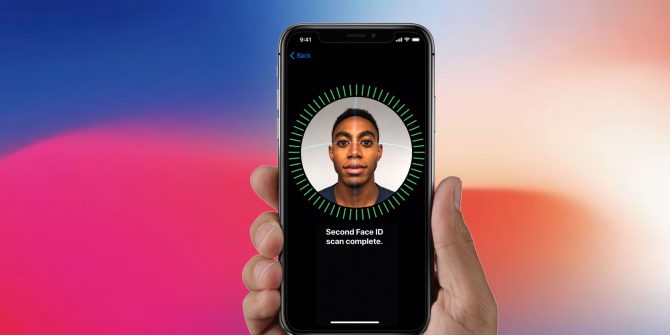
Face ID는 iOS 사용자가 iPhone에서 즐기는 놀라운 기능 중 하나입니다. Face ID를 사용하면 화면을 보는 것만으로도 iPhone을 쉽게 잠금 해제할 수 있습니다. 이러한 새로운 기능은 최신 최신 iPhone과 iPhone 11 Pro, 심지어 11 Pro Max에도 포함되었습니다.
기기가 떨어지거나 설정이 거부된 후 Face ID가 작동을 멈춘 경우 아래에서 해결 방법을 알아보세요.
관련 :
iPhone 알람이 작동하지 않거나 소리가 나지 않는 문제를 해결하는 방법
iPhone iOS 15에서 적목 수정을 수정하는 방법
참고 : Face ID 중지 또는 작동하지 않는 문제를 해결하는 이 방법은 iPhone XR, iPhone XS, XS Max, iPhone SE 2020, 아이폰 8등
iPhone 11 Pro 업데이트
업데이트를 확인하고 장치가 최신 업데이트에서 실행되고 있는지 확인하십시오. 다음으로 이동하여 할 수 있습니다. 설정 < 일반 < 소프트웨어 업데이트. 보류 중인 업데이트가 있다는 알림이 표시되어야 합니다. 업데이트를 설치하려면 탭하기만 하면 됩니다.
iPhone 11 Pro 재부팅
간단한 재부팅만으로 iPhone에서 작동하지 않는 Face ID를 수정할 수 있습니다.
그렇게 하려면 아래 단계를 따르십시오.
1 단계 : 측면과 볼륨 높이기 버튼 몇 초 동안
2 단계 : 그런 다음 슬라이드하여 전원 끄기 표시줄이 나타나면 두 버튼에서 손을 뗍니다.
3 단계 : 막대를 스 와이프하여 장치를 끕니다.
4 단계 : 몇 초 후 사이드 버튼 그런 다음 Apple 로고가 나타나면 놓습니다.
이제 장치 재부팅이 완료될 때까지 기다렸다가 Face ID를 사용해 보십시오.
iPhone 11 Pro Face ID 설정 확인
iPhone에서 Face ID가 활성화되어 있고 잘 설정되어 있는지 확인하고 확인해야 합니다. 그렇게 하려면 다음으로 이동하세요. 설정 > Face ID 및 암호. 모든 옵션이 켜져 있는지 확인하여 Face ID가 설정되어 있는지 확인하십시오.
TrueDepth 카메라를 덮고 있는 것이 없는지 확인합니다.
iPhone이 바닥에 떨어진 경우 iPhone 11 Pro의 TrueDepth 카메라를 덮고 있는 것이 없는지 확인해야 합니다. iPhone 케이스 또는 보호 유리가 전면 카메라를 가리고 있지 않은지 확인하십시오. 또한 잔여물이나 먼지가 TrueDepth 카메라를 덮고 있는지 확인하십시오.
얼굴을 가리고 있는 것이 없는지 확인
이제 얼굴에서 눈, 코, 입이 TrueDepth 카메라에 완전히 보이는지 확인하십시오. 얼굴 마스크와 같이 입과 코를 가리고 있는 것이 있으면 Face ID가 작동하지 않습니다.
그러나 안면 마스크를 착용하고 있는 경우 위로 스와이프하면 자동으로 비밀번호를 입력하라는 메시지가 표시됩니다. Face ID는 실제로 많은 선글라스와 함께 작동합니다. 그러나 착용하고 있는 경우 일부 안경이 iPhone 11의 TrueDepth 카메라에서 사용하는 적외선을 차단할 수 있으므로 안경을 벗고 확인하십시오.
TrueDepth 카메라를 향하고 있는지 확인하십시오.
Face ID는 세로 방향이고 TrueDepth 카메라를 향하고 있을 때 작동합니다. 따라서 카메라를 향하고 있는지 확인하십시오.
다른 모양 추가
당신이 항상 같은 모습이 아닌 사람이라면. 예를 들어 메이크업을 적용한 후 Face ID가 거부할 수 있습니다. 그렇기 때문에 Apple은 사용자가 다른 모양에서도 Face ID가 작동하도록 하는 대체 모양을 추가할 수 있도록 허용합니다.
설정하려면 대체 Face ID가 아래 단계를 따릅니다.
1 단계 : We Buy Orders 신청서를 클릭하세요. 설정 > Face ID 및 암호. 메시지가 표시되면 암호를 입력하십시오.
2 단계 : 가볍게 두드리다 대체 모양 설정.
3 단계 : 이제 iPhone을 똑바로 바라보고 프레임 안에 얼굴을 넣으십시오.
4 단계 : 머리를 부드럽게 움직여 원을 완성합니다. 머리를 움직일 수 없는 경우 접근성 옵션을 누릅니다.
5 단계 : 스캔이 완료되면 계속.
6 단계 : 다시 머리를 움직여 두 번째로 원을 완성합니다.
7 단계 : 인셀덤 공식 판매점인 얼굴 인식 설정이 완료되면 완료를 누릅니다.
얼굴 ID 재설정
여전히 iPhone 11 Pro에서 Face ID를 사용할 수 없다면 Face ID를 재설정해야 합니다. 그러려면 다음으로 이동하세요. 설정 > Face ID 및 암호 탭 얼굴 ID 재설정. 그런 다음 Face ID 설정을 눌러 다시 설정하십시오.
Apple 지원부에 문의하십시오.
여전히 iPhone 11 Pro에서 Face ID를 설정할 수 없는 경우. 얼굴을 등록할 수 없는 경우 Apple이나 이동통신사에 문의해야 합니다. 한편, 그렇게 하면 항상 기존 암호를 사용하여 iPhone에 액세스할 수 있습니다.
그러나 안면 마스크를 착용하고 기기를 켜기만 하면 지난 48시간 동안 기기가 잠금 해제되지 않았거나 iPhone이 원격 잠금 명령을 받은 경우 iPhone에서 암호를 입력해야 한다는 점을 알아야 합니다. Face ID 등으로 XNUMX번 잠금 해제를 시도했습니다.






댓글을 남겨주세요.